
CloudFlare官方免费CNAME接入及自选IP教程
自2021年年末后,Cloudflare禁用了使用 API_KEY自定义CNAME接入 Partner的方式,自选节点IP成为了历史。
真的没有办法自选IP了
吗?
当然是有的,而且是Cloudflare官方提供的CNAME接入,即 Cloudflare for SaaS,我们依旧可以通过该方式来自定义IP节点,并且共享页面规则和WAF防火墙规则。
什么是CloudFlare SaaS
CloudFlare SaaS是指CloudFlare提供的基于云计算的软件即服务(Software-as-a-Service)解决方案。CloudFlare是一家提供网络安全和性能优化服务的公司,其SaaS产品能够帮助企业提高网站的安全性、可靠性和性能。使用CloudFlare SaaS,用户无需购买、安装或管理软件,而是通过互联网访问CloudFlare的平台,在云端享受各种功能和服务。这些服务包括DDoS保护、网站加速、负载均衡、SSL证书管理、全球内容分发网络(CDN)等。通过CloudFlare SaaS,用户可以轻松改善其在线应用程序和网站的用户体验,并减轻自身的技术负担。
(回答来自ChatGPT)
准备工作
俗话说:“工欲善其事,必先利其器”,我们需要提前准备好以下材料:以及
- 域名 两个(允许免费的Freenom域名)
- CloudFlare 账户 一枚
- 一个支持分线解析的DNS解析平台账号
- 外币信用卡(允许0额度卡和虚拟信用卡) 一张
(不收取任何费用)
或者
- Paypal账号一个
CloudFlare 操作篇
1.打开 CloudFlare官网,登录/注册账号,添加好你的网站域名并修改 NameServer使其在Cloudflare保持 Active状态。(注意:该域名并不是你访问的域名,而是你通过CNAME接入的地址,所以,你可以直接放心大胆的使用 Freenom域名!

接入完成后我们直接打开账户的 付款方式,点击 用户头像,点击 账单-付款信息,在此添加Paypal或信用卡。
接着订购 CloudFlare for SaaS,进入你的域名,按下图所示操作订购服务,可以看到100个域名的免费额度。

接下来,就是确定源站了。
添加一个DNS记录,可以是任何记录(A,CNAME,…)。记录名建议为 origin,然后在自定义主机名页面中添加 origin.<YOUR_DOMAIN>,在底下添加你的访问域名,例如 www.example.com。


至此,你已完成了CloudFlare的操作。
分线解析DNS 操作
登录支持分线解析的DNS控制台,这里以 DNSPOD为例,添加你的域名,并修改 NameServer,使其变为 正常解析状态。
添加一个CNAME解析到 origin.<YOUR_DOMAIN>,然后添加Cloudflare证书需要添加的记录。
如有记录冲突请自行暂停和删除部分解析。
待证书状态变为有效后就可以自选IP了。
例如将 www.example.com的电信运营商解析到 1.1.1.1,就可以添加电信运营商的A记录到 1.1.1.1。

然后,访问你的域名,如果能访问的话,恭喜你成功接入。
自选IP工具
([XIU2/CloudFlare Speed Test])[https://github.com/XIU2/CloudflareSpeedTest]
最后
CloudFlare的节点数目众多,但资源有限,请勿滥用。
前端最讨厌的浏览器
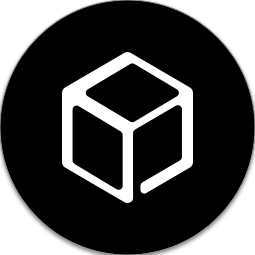




![[2023.10]Vercel国内阻断解决方案](https://cdnn.boochi.cn/gh/inkdust-dev/ink-oss@main/blog-image/vercel-recover.png)